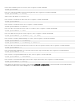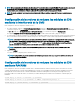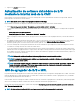Users Guide
3 Haga clic en Aceptar para continuar.
Actualización de software del módulo de E/S
mediante la interfaz web de la CMC
Para actualizar el software del módulo de E/S, seleccione la imagen de software requerida desde una ubicación especicada. También
puede regresar a una versión de software anterior.
NOTA: Esta función solo se admite en el Agregador de E/S Dell PowerEdge.
Para actualizar el software de los dispositivos de infraestructura de módulo de E/S, en la interfaz web de la CMC:
1 Vaya a Descripción general del chasis > Descripción general del módulo de E/S > Actualizar.
Se muestra la ventana Actualización del rmware del módulo de E/S. De manera alternativa, desplácese a cualquiera de las siguientes
páginas:
• Descripción general del chasis Actualizar.
• Descripción general del chasis > Controladora del chasis > Actualizar.
Aparece la página Actualización de rmware, que proporciona un vínculo para acceder a la página Firmware y software de módulo de
E/S.
2 En la página Actualización del rmware del módulo de E/S, en la sección Firmware, seleccione la casilla de vericación en la columna
Actualizar para el módulo de E/S cuyo software desea actualizar y haga clic en Aplicar actualización de rmware. De forma
alternativa, puede regresar a versiones anteriores del software; para ello, seleccione la casilla de la columna Revertir.
3 Seleccione la imagen de software para la actualización de software utilizando la opción Explorar. El nombre de la imagen de software
se visualiza en el campo Ubicación de software de módulo de E/S.
La sección Estado de actualización proporciona información sobre el estado de la actualización o reversión de software. Aparecerá un
indicador de estado en la página mientras se carga el archivo de imagen. El tiempo para la transferencia de archivos puede variar según
la velocidad de la conexión. Cuando comienza el proceso interno de actualización, la página se actualiza automáticamente y aparece el
cronómetro de actualización de rmware.
NOTA
: No haga clic en el icono Actualizar ni visite otra página durante la transferencia de archivos.
NOTA: El cronómetro de transferencia de archivos no se muestra cuando se actualiza el rmware de un dispositivo de
infraestructura de módulo de E/S.
NOTA: La versión de software de FTOS o el módulo de E/S se muestra en el formato X-Y(A-B). Por ejemplo, 8-3(1-4). Si la
versión de reversión de la imagen FTOS es una imagen antigua que utiliza el formato de cadena de la versión antigua
8-3-1-4, la versión actual se muestra como 8-3(1-4).
GUI de agregador de E/S o MXL
Es posible iniciar la GUI de agregador de E/S/MXL desde la CMC para administrar la conguración del agregador de E/S/MXL. Para iniciar
la GUI de agregador de E/S/MXL desde la CMC, los módulos de E/S deben estar establecidos en MXL o agregador de E/S y usted debe
tener privilegios de administrador de la red Fabric A.
La GUI de MXL de Dell PowerEdge FX2 admite el cambio del modo de conmutador a Agregador de E/S desde MXL y la GUI del Agregador
de E/S de PowerEdge FX2 admite el cambio del modo del conmutador a MXL desde Agregador de E/S.
Puede iniciar la GUI del agregador de E/S y MXL desde las páginas Descripción general del chasis, Descripción general del módulo de
E/S y Estado del módulo de E/S.
NOTA
: Al iniciar sesión en la aplicación MXL por primera vez, se le solicitará que personalice la contraseña.
Administración de redes Fabric 155